来源:旭玩手游网 更新:2024-02-01 13:01:35
用手机看
在CentOS7中,默认是没有安装图形界面的。但是对于一些不熟悉命令行操作的用户来说,使用图形界面会更加方便。那么,如何在CentOS7中安装和设置图形界面呢?下面我将为大家详细介绍。
1.安装图形界面
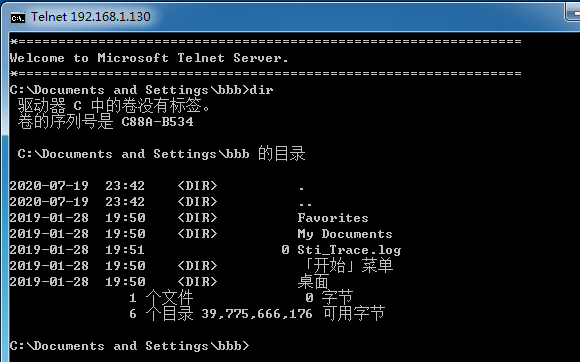
首先,我们需要使用命令行安装图形界面。打开终端,输入以下命令:
sudo yum groupinstall "GNOME Desktop"
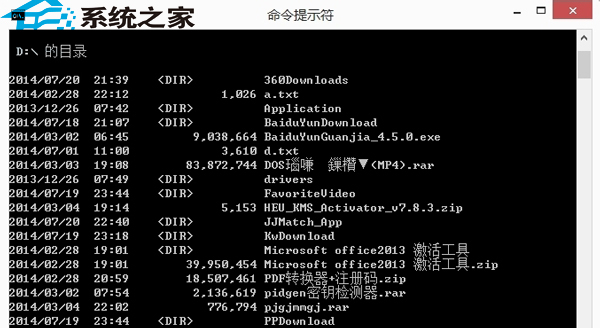
这个命令会自动下载并安装GNOME桌面环境。在安装过程中可能需要输入管理员密码进行确认。
2.设置默认启动方式
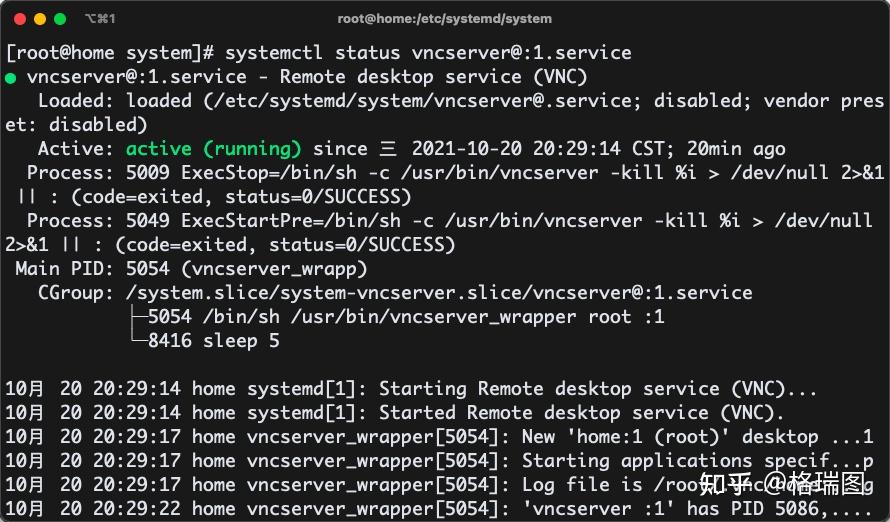
安装完成后,我们需要设置默认启动方式为图形界面。输入以下命令:
sudo systemctl set-default graphical.target
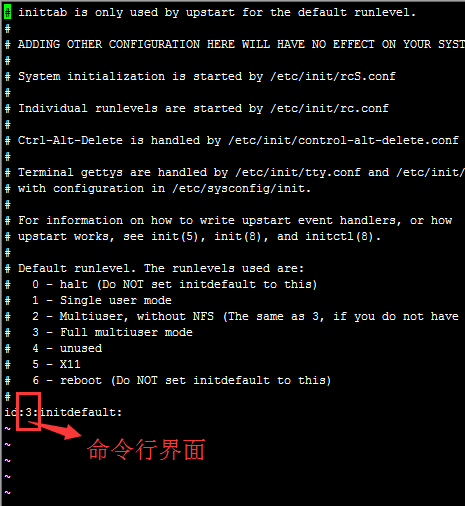
这个命令会将默认启动方式设置为图形界面,重启后即可生效。
3.登录图形界面
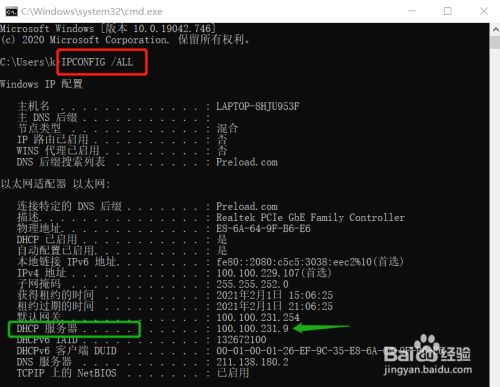
重启电脑后,系统会自动进入图形界面登录页面。在登录页面的用户名栏输入您的用户名,并在密码栏输入您的密码,然后点击登录即可进入CentOS7的图形界面。
通过以上三个步骤,我们可以在CentOS7中成功安装和设置图形界面。这样,对于不熟悉命令行操作的用户来说,使用CentOS7会更加方便和友好。希望以上内容对大家有所帮助。